Och, jak ja nienawidzę robocallów i spamerów! Wygląda na to, że każdego roku otrzymuję coraz więcej połączeń spamowych – ostatnio wygląda na to, że dostaję około 3-5 dziennie! I doprowadza mnie to do szału, gdy dzwoni mój telefon, a jakiś nieznany numer pojawia się zwykle z lokalizacją, o której nigdy nie słyszałem lub nikogo w niej nie znam.
Do iOS 13 i iPadOS naszym jedynym sposobem na blokowanie numerów było dodanie tych numerów jako kontaktów, a następnie ich zablokowanie. Ale to wszystko się zmieniło w iOS 13! Zawarta w iOS13+ jest niesamowita funkcja o nazwie Wyciszanie nieznanych rozmówców który automatycznie blokuje nieznanych rozmówców!
W tym artykule pokazujemy, jak wykorzystać tę funkcję, aby pozbyć się niepokojących, nieznanych rozmówców – miejmy nadzieję, że na dobre! A dla tych, którzy używają wcześniejszych wersji iOS, mamy dla Was kilka wskazówek!
Nie tylko to, widzimy, jak możesz sprawdzić, czy ktoś Cię zablokował!
Zawartość
- Powiązane artykuły
-
Zablokuj nieznany numer na swoim iPhonie z iOS 13+
- Jak Silence Unknown Callers działa na Twoim iPhonie
- Wyciszanie nieznanych rozmówców nie jest niezawodne!
- Co się stanie, jeśli połączenie, które chcę, zostanie wyciszone i przejdzie do poczty głosowej?
- Czy dzwoniący wiedzą, że mój iPhone ich uciszył?
-
Jak zablokować nieznane numery w systemie iOS 13 i niższych
- Potwierdź listę zablokowanych połączeń
- Blokowanie znanych numerów
-
Blokowanie numerów w iOS6 i wcześniejszych wersjach
- Oto dwie główne techniki blokowania kontaktu z iOS 6
-
Jak się dowiedzieć, czy ktoś zablokował mnie i mój numer?
- Powiązane posty:
Powiązane artykuły
- Jak sprawdzić, czy jesteś zablokowany w iMessage?
- Odblokuj numer na iPhonie, iPadzie lub iPodzie
- Jak zatrzymać robocalls na swoim iPhonie?
- iOS 13 może pomóc w automatycznym ograniczaniu spamu i automatycznych połączeń
- iOS: czy zablokowany numer może zostawić wiadomość głosową?
- Jak blokować niechciane wiadomości e-mail i wiadomości
Zablokuj nieznany numer na swoim iPhonie z iOS 13+
- otwarty Ustawienia > Telefon
- Włącz Wyciszanie nieznanych rozmówców
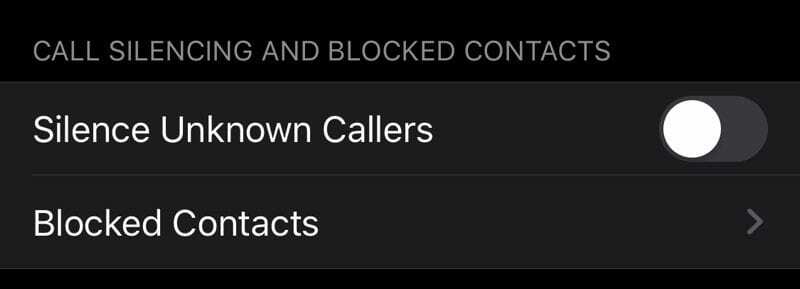
Ta prosta funkcja iOS 13+ zablokuje każdy numer, którego nie ma w Kontaktach, Wiadomościach lub Poczcie. - Połączenia z nieznanych numerów trafiają bezpośrednio na pocztę głosową
- Wszystkie wyciszone połączenia są nadal wyświetlane na liście ostatnich połączeń
Jak Silence Unknown Callers działa na Twoim iPhonie
Ta funkcja wykorzystuje uczenie maszynowe i inteligencję Siri do wykrywania numerów i zezwalania na dzwonienie z numerów znalezionych w aplikacjach Kontakty, Poczta i Wiadomości. Każdy rozmówca spoza tych aplikacji jest automatycznie kierowany na pocztę głosową.
Nawet jeśli nie zapisałeś numeru telefonu, nadal odbierasz połączenia od każdego, dowolnej firmy lub dowolnego numeru telefonu, z którym się wcześniej komunikowałeś.
Wyciszanie nieznanych rozmówców nie jest niezawodne!
Ta funkcja powinna zmniejszyć liczbę połączeń automatycznych i połączeń spamowych, które dzwonią na Twoim urządzeniu, ale nie może ich całkowicie zignorować - każda liczba nadal może pozostawić pocztę głosową.
Ponadto te robocalls są dość pomysłowe i zawsze odkrywają sposoby na pokonanie systemu. Tak więc wszyscy możemy liczyć na zmniejszoną liczbę zrobotyzowanych połączeń, ale prawdopodobnie nie całkowitą ich eliminację.
Co się stanie, jeśli połączenie, które chcę, zostanie wyciszone i przejdzie do poczty głosowej?
Jeśli nie odebrałeś połączenia od osoby, z którą chcesz porozmawiać (np. z gabinetu lekarskiego lub urzędu rządowego), spróbuj oddzwonić na numer, który został wysłany bezpośrednio na pocztę głosową. Gdy zadzwonisz pod numer, nie jest to już numer nieznany. Nie musisz nawet dodawać go do swoich Kontaktów.
Czy dzwoniący wiedzą, że mój iPhone ich uciszył?
Krótko mówiąc, nie.
Wszyscy rozmówcy, których Twój telefon blokuje, nadal słyszą dzwonek, zanim poczta głosowa zostanie uruchomiona, więc nic nie wskazuje na to, że masz włączoną opcję Wycisz nieznanych rozmówców.
Jak zablokować nieznane numery w systemie iOS 13 i niższych
Zablokowanie numeru telefonu/kontaktu w iOS 7 – iOS 13 jest dość proste:
- Kiedy otrzymasz połączenie, nie odbieraj go, a zamiast tego przejdź do aplikacji Telefon i wybierz opcję „ostatni rozmówcy”
- Tam zobaczysz symbol „i” po prawej stronie kontaktów
- Stuknij w symbol „i”
- Przewiń listę opcji, takich jak udostępnij kontakt, udostępnij lokalizację, utwórz nowy kontakt, dodaj do istniejącego itp.
- Wybierać Zablokuj tego rozmówcę
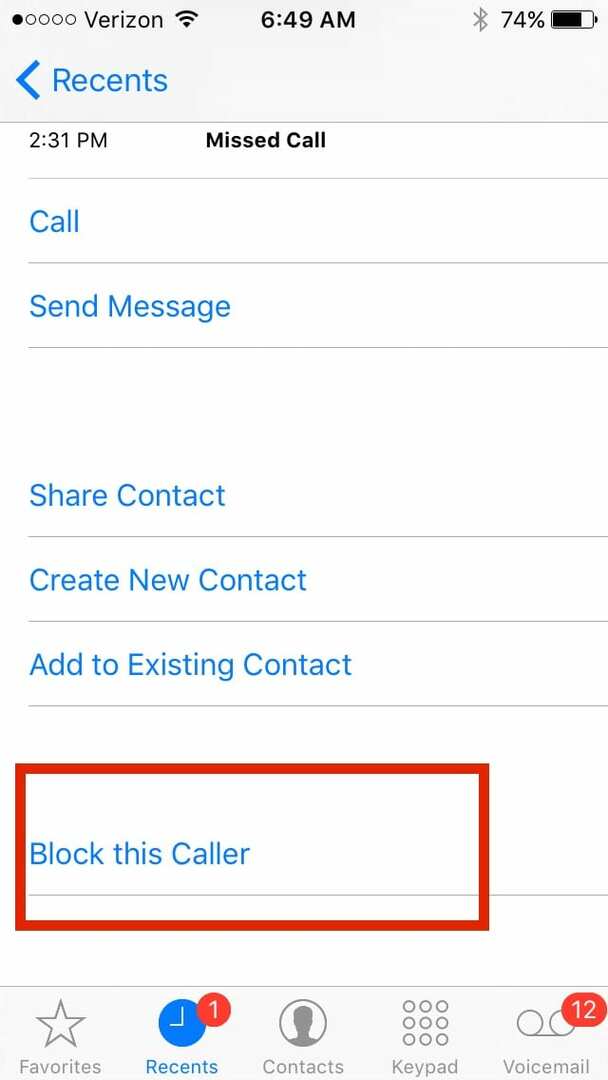
- Po potwierdzeniu blokowania nie powinieneś się już martwić o odbieranie połączeń, wiadomości i Facetime z tego numeru!
Potwierdź listę zablokowanych połączeń
- Po zablokowaniu numeru możesz go zweryfikować, przechodząc do Ustawienia > Telefon > Blokowanie i identyfikacja połączeń
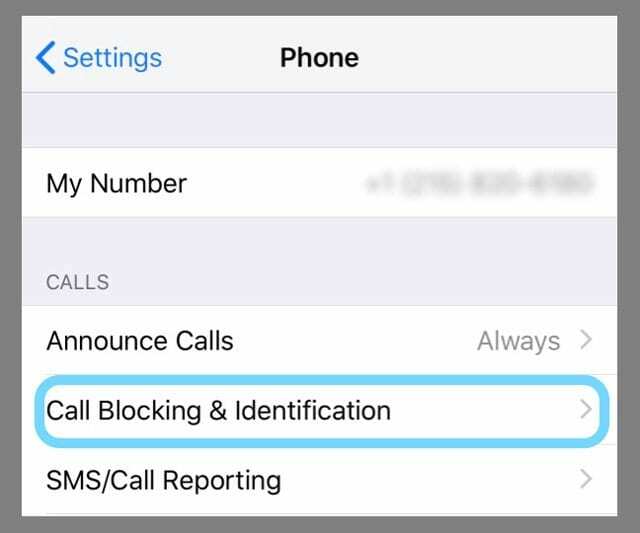
- Możesz również zobaczyć tę listę w Ustawienia > Wiadomości > Zablokowane lub Ustawienia > FaceTime > Zablokowane
Blokowanie znanych numerów 
Metoda blokowania znanych kontaktów jest podobna do tej, którą omówiliśmy powyżej.
Możesz jednak zablokować znany kontakt, zanim ten spróbuje Ci przeszkodzić w połączeniu.
Na przykład, jeśli chcesz uniknąć przyjaciela, członka rodziny lub firmy.
- Przejdź do aplikacji Ustawienia
- Wybierz Telefon (lub Wiadomości, FaceTime) i dotknij Blokowanie połączeń lub Zablokowane
- Stuknij opcję Zablokuj kontakt lub Dodaj nowy
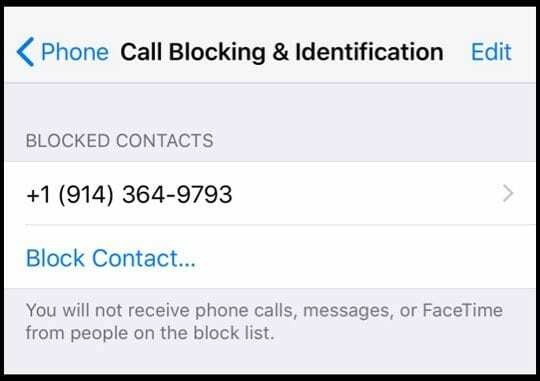
- Wybierz kontakt, który chcesz zablokować
- Możesz dodać tyle kontaktów do listy zablokowanych, ile chcesz
- Aby ta technika zadziałała, musisz zapisać numer kontaktowy na swojej liście kontaktów, więc lepiej jest używać dla znanych numerów
Blokowanie numerów w iOS6 i wcześniejszych wersjach 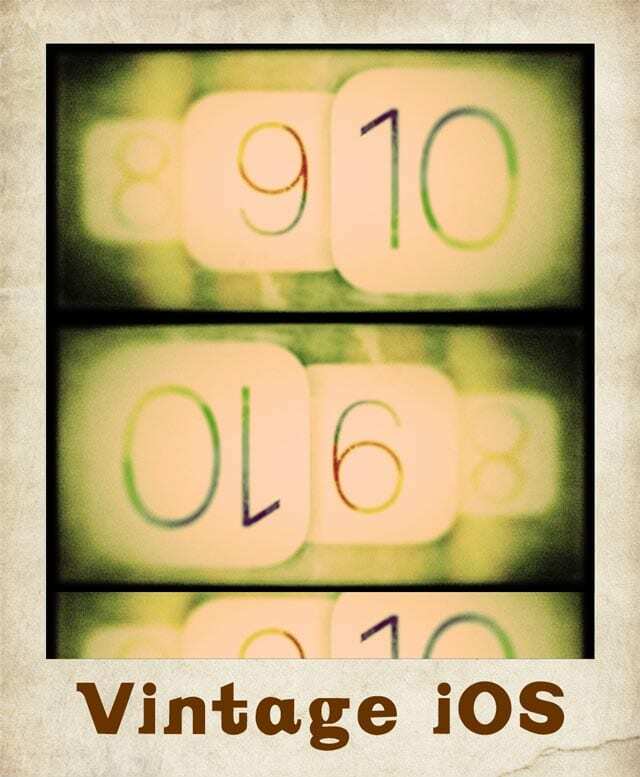
Widzieliśmy, jak proste jest zablokowanie kontaktu w iOS 7 i nowszych wersjach.
Jednak technika ta nie jest tak prosta w przypadku iOS 6 i wcześniejszych wersji. Zasadą jest, że jeśli Twoje urządzenie może zaktualizować system iOS, zrób to.
iPhone 4s i nowsze wersje można zaktualizować do najnowszej wersji iOS 9, więc blokowanie nie będzie tam dużym problemem.
Ta sekcja jest poświęcona wyłącznie iPhone'om, które są niekompatybilne z iOS7 i nowszymi.
Oto dwie główne techniki blokowania kontaktu z iOS 6
- Ten proces jest trochę obejściem problemu, ale jest całkiem przydatny
- Za każdym razem, gdy otrzymasz niechciane połączenie, utwórz nowy kontakt i w sekcji nazwy firmy nazwij go jak „Niechciany rozmówca” lub „Oszustwo” lub jak chcesz
- Nie podawaj żadnych nazw w sekcji imion
- Za każdym razem, gdy dzwoni Twój telefon, będziesz wiedział, że nie musisz odbierać tego połączenia. Możesz nawet określić dzwonek dla kontaktu
- Ale to nie wszystko. Możesz dodać wiele kontaktów do tego samego kontaktu, dodając go do istniejącego kontaktu
Więzienie zepsuć telefon
Nie jest to najlepszy pomysł, ale nadal możesz to zrobić, aby zablokować dzwoniących.
Jailbreaking pozwoli ci uzyskać dostęp do dowolnej nieoficjalnej aplikacji blokującej, której możesz użyć na swoim iPhonie.
Zalecamy jednak, aby nie jailbreakować telefonu, ponieważ po tym kilka gwarancji i roszczeń staje się nieskuteczne.
Jak się dowiedzieć, czy ktoś zablokował mnie i mój numer?
Nie ma oczywistego sposobu, aby dowiedzieć się, czy ktoś zablokował Twój kontakt na swoim iPhonie. Być może będziesz musiał wziąć telefon, aby to sprawdzić – niezbyt dobry pomysł.
Gdy próbujesz zadzwonić na iPhone'a, który zablokował Twój numer, usłyszysz pojedynczy dźwięk, a następnie zostaniesz przekierowany bezpośrednio do nagrania wiadomości poczty głosowej.